怎么按出笔记本键盘灯光 如何简单开启笔记本电脑键盘灯
时间:2023-10-06 来源:互联网 浏览量:
怎么按出笔记本键盘灯光,现如今笔记本电脑已成为我们日常生活中不可或缺的工具之一,在某些特定环境下,比如昏暗的房间或夜晚使用电脑时,键盘上的字母和符号却难以辨认。为了解决这一问题,许多笔记本电脑都配置了键盘背光功能,使得我们能够在任何环境下轻松使用。怎样才能简单地开启笔记本电脑的键盘灯呢?下面就来探讨一下。
方法如下:
1.首先大家要知道自己的笔记本电脑键盘有没有灯光特效?这个大家可以看自己的电脑购买的的店家。
2.然后在电脑状态栏中,右键点击电池。进入到Windows移动中心。如下图所示
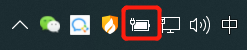
3.我的电脑是没有键盘灯的,如果有键盘光特效的话。
如果大家的键盘有灯光特效的话,其中会有一个键盘的选项。点击即可进行灯光设置。
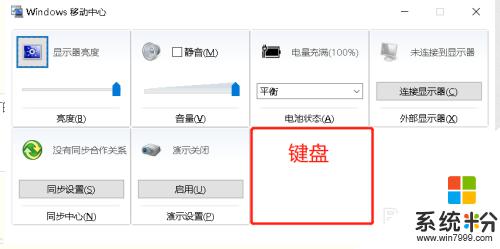
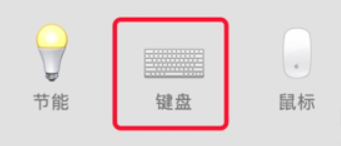
4.当然,一些电脑还配置快捷键来启动键盘灯光特效。大家可以试试通过FN+F8来启动试试。
以上就是按出笔记本键盘灯光的方法,如果你也遇到同样的问题,可以参照小编的方法来解决,希望对你有所帮助。
我要分享:
相关教程
电脑软件热门教程
- 1 电脑没有驱动如何打开iso镜像文件 电脑没有驱动打开iso镜像文件的方法有哪些
- 2 电脑升级Win10系统后之前的照片资料还在吗?
- 3 怎么把word里的回车符号去掉 怎样消除word文档中的回车符号
- 4PPT美化大师怎么安装
- 5为什么一打字后面的字就没了 Word输入字消失
- 6Mac笔记本安装Win8.1出现黑屏的解决技巧
- 7从别人的捕鱼经验中如何选择自己要走的路 从别人的捕鱼经验中选择自己要走的路的方法
- 8Mac如何查看电脑硬件配置 Mac查看电脑硬件配置的方法
- 9怎样将cad多条断线连成一条线 将cad多条断线连成一条线的方法
- 10Windows7电脑无法“睡眠唤醒”该怎么办 如何处理Windows7电脑无法“睡眠唤醒”的问题
